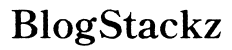Introduction
Des lignes roses apparaissant sur un moniteur peuvent être à la fois distrayantes et inquiétantes. Ces lignes peuvent indiquer des problèmes sous-jacents dans le matériel ou le logiciel. Résoudre ce problème efficacement peut vous faire gagner du temps et potentiellement le coût d’un nouveau moniteur. Ce blog vise à fournir un guide clair et complet pour réparer les lignes roses sur votre moniteur.

Causes Courantes des Lignes Roses sur un Moniteur
Avant de plonger dans les solutions, il est essentiel de comprendre les causes principales. Divers facteurs peuvent conduire à des lignes roses sur un moniteur :
- Câbles Défectueux : Des câbles vidéo endommagés ou usés entraînent souvent des anomalies visuelles sur votre écran.
- Problèmes de Pilote Graphique : Des pilotes graphiques obsolètes ou corrompus peuvent causer des problèmes d’affichage, y compris des lignes roses.
- Problèmes de Matériel du Moniteur : Des problèmes matériels internes, tels que la défaillance du moniteur, peuvent également provoquer l’apparition de ces lignes.
- Interférences : Les interférences électriques provenant d’appareils proches peuvent déformer l’affichage.
Identifier la cause correctement simplifiera le processus de dépannage et vous aidera à appliquer les solutions les plus efficaces.
Guide de Dépannage Étape par Étape
Vérification des Connexions Matérielles
Avant de recourir à des solutions plus techniques, commencez par vérifier vos connexions matérielles :
- Éteindre le Moniteur et l’Ordinateur : Débranchez puis rebranchez le câble vidéo.
- Inspecter les Câbles : Examinez les câbles HDMI, VGA ou DisplayPort pour détecter tout dommage ou usure.
- Essayer Différents Ports : Si votre moniteur et votre GPU ont plusieurs ports, essayez de vous connecter à un port différent.
Reconnectez tout et allumez les appareils pour voir si les lignes roses persistent. Souvent, une simple reconnexion peut résoudre le problème.
Mettre à Jour les Pilotes Graphiques
Si la vérification des connexions matérielles ne résout pas le problème, concentrez-vous sur les pilotes graphiques :
- Ouvrir le Gestionnaire de Périphériques : Appuyez sur
Win + Xet sélectionnez Gestionnaire de périphériques. - Localiser les Adaptateurs d’Affichage : Développez la section « Adaptateurs d’affichage », puis faites un clic droit sur votre carte graphique et sélectionnez « Mettre à jour le pilote ».
- Choisir l’Option de Recherche Automatique : Suivez les invites pour permettre à Windows de rechercher les dernières mises à jour de pilote.
Après la mise à jour des pilotes, redémarrez votre ordinateur et vérifiez si les lignes roses ont disparu.
Tester avec un Moniteur ou un Câble Différent
Changer de composants peut aider à identifier si le problème vient du moniteur ou de l’ordinateur :
- Utiliser un Moniteur Différent : Connectez un autre moniteur à votre ordinateur en utilisant les mêmes câbles.
- Essayer un Câble Différent : Utilisez un nouveau câble ou un câble différent avec votre moniteur d’origine.
Si les lignes roses disparaissent avec un autre moniteur ou câble, vous avez probablement identifié le composant défectueux.
Inspecter le Moniteur pour de Dégâts Physiques
Examinez votre moniteur pour tout dommage physique :
- Éteindre et Débrancher le Moniteur : Laissez-le refroidir s’il a été allumé pendant longtemps.
- Inspecter l’Écran : Recherchez des fissures, des éclats ou des signes de dommages internes.
- Vérifier le Panneau Arrière : Ouvrez le panneau arrière si vous êtes à l’aise, pour vérifier si des composants internes sont desserrés ou endommagés.
Des dommages physiques peuvent nécessiter une réparation professionnelle ou même un remplacement.

Solutions Avancées
Si le dépannage de base ne résout pas le problème, envisagez ces solutions avancées :
Exécution des Outils de Diagnostic Intégrés
De nombreux moniteurs modernes sont équipés d’outils de diagnostic intégrés :
- Accéder au Menu du Moniteur : Utilisez les boutons du panneau du moniteur pour naviguer jusqu’au menu des paramètres.
- Exécuter des Diagnostics : Trouvez et lancez l’option « Diagnostics » ou « Auto-test » pour identifier les problèmes internes.
Ces tests peuvent aider à identifier des problèmes spécifiques et fournir des conseils pour des actions ultérieures.
Ajuster les Paramètres du Moniteur
Des réglages incorrects peuvent parfois entraîner des problèmes d’affichage :
- Réinitialiser les Paramètres du Moniteur : Naviguez jusqu’au menu des paramètres et sélectionnez l’option de réinitialisation aux valeurs par défaut d’usine.
- Vérifier les Paramètres de Couleur : Ajustez les réglages de la balance des couleurs pour voir si cela résout les lignes roses.
Expérimentez avec différents paramètres pour trouver une configuration optimale.
Quand Faire Appel à un Professionnel
Parfois, malgré vos meilleurs efforts, le problème peut persister, indiquant un problème plus sérieux nécessitant une attention professionnelle.
Identifier Quand il est Temps de Réparer ou Remplacer
Envisagez de faire appel à un professionnel si :
- Problèmes Persistants : Les lignes roses continuent malgré toutes les étapes de dépannage.
- Dommages Visibles : Il y a des signes apparents de dommages matériels.
- Réparations Complexes : Des problèmes comme les défaillances de composants internes peuvent être trop complexes pour une réparation bricolée.
Un professionnel peut offrir un diagnostic et une réparation plus précis, vous évitant des dommages supplémentaires potentiels.

Mesures Préventives
Prendre des mesures pour entretenir votre moniteur peut éviter des problèmes futurs :
Entretien et Soin Approprié du Moniteur
- Nettoyage Régulier : Gardez l’écran et les conduits d’aération propres pour éviter la surchauffe.
- Environnement Sûr : Assurez-vous que votre moniteur est installé dans un environnement stable et moins poussiéreux.
- Gestion des Câbles : Utilisez des clips ou attaches pour éviter de tirer sur les ports et câbles.
Un entretien approprié peut prolonger la durée de vie de votre moniteur et éviter des problèmes comme les lignes roses.
Conclusion
Réparer les lignes roses sur votre moniteur implique une combinaison de vérification des connexions matérielles, de mise à jour des logiciels et d’assurance que le moniteur est exempt de dommages physiques. Si vous ne pouvez pas résoudre le problème par vous-même, une aide professionnelle peut intervenir pour vous sauver la mise. En suivant ces étapes, vous rétablirez probablement votre moniteur à son état optimal.
Questions Fréquemment Posées
Pourquoi vois-je soudainement des lignes roses sur mon moniteur ?
Les lignes roses peuvent apparaître en raison de problèmes de connexion matérielle, de pilotes graphiques obsolètes ou de dommages physiques au moniteur.
La mise à jour de mes pilotes graphiques peut-elle réparer les lignes roses sur mon moniteur ?
Oui, la mise à jour de vos pilotes graphiques peut souvent résoudre les problèmes d’affichage, y compris les lignes roses.
Est-il coûteux de réparer un moniteur avec des lignes roses ?
Les coûts de réparation varient en fonction de l’étendue des dommages, mais peuvent parfois justifier l’achat d’un nouveau moniteur, en particulier pour les problèmes graves.